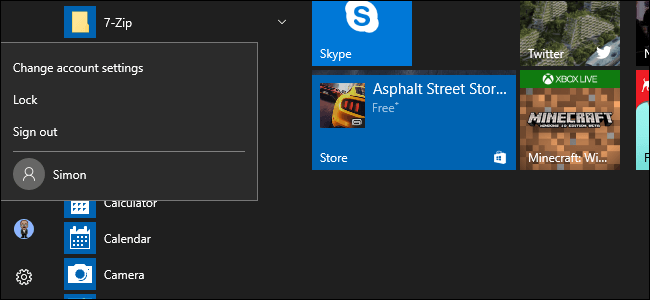
Quando você atualiza o Windows 10 sua conta antiga vem com você, quando você faz uma instalação limpa cria uma nova conta durante o processo, mas e se você quiser adicionar contas locais adicionais? Continue lendo enquanto mostramos como.
Por que eu quero fazer isso?
Milhões de usuários do Windows nunca criam contas secundárias em suas máquinas e usam sua conta administrativa principal para tudo. Essa é uma prática não tão segura e a maioria das pessoas deve abandonar o hábito.
Criar uma conta secundária para si mesmo (para que você nem sempre faça logon com privilégios administrativos) é uma ótima idéia e aumenta significativamente a segurança da sua máquina. Criar contas locais separadas para seus filhos ou outros usuários significa que eles podem configurar as coisas da maneira que desejam, ter pastas de usuários separadas - Documentos, Imagens e assim por diante - e garantir que os duvidosos downloads do Minecraft encontrados em sites obscuros não ocorram em infectar sua conta.
Embora você possa estar inclinado a usar a conta da Microsoft para os recursos on-line que ela fornece, uma conta local padrão - a que você possuía no Windows 7 e nas versões anteriores - é ótima para pessoas que não desejam vincular seu logon à Microsoft e é um ajuste perfeito para crianças que não precisam de todos os extras (e talvez nem tenham um endereço de e-mail para vincular à conta).
Vamos dar uma olhada no processo de criação de novas contas de usuário local no Windows 10.
Criar uma nova conta de usuário local no Windows 10
Primeiro, você precisará acessar as configurações da sua conta de usuário. Observe que no Windows 10, essa é uma ferramenta separada da entrada do painel de controle "Contas de usuário".
Pressione Windows + I para abrir o aplicativo Configurações e clique em "Contas".
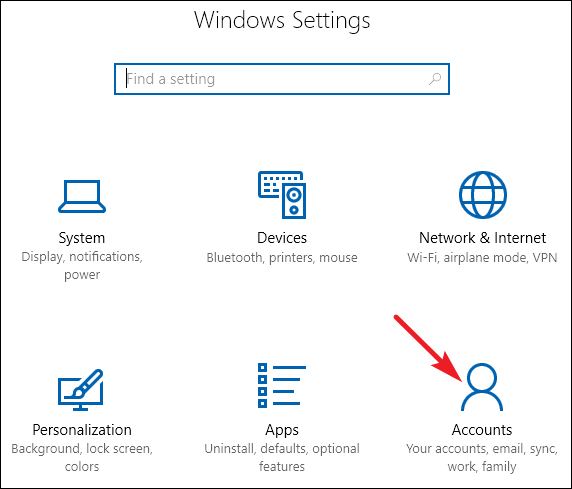
Na página Contas, mude para a guia "Família e outras pessoas" e clique no botão "Adicionar outra pessoa a este PC". Você pode ser tentado pelo botão "Adicionar um membro da família", mas esse recurso requer a configuração de uma conta online da Microsoft e a atribuição de membros à sua família. É um recurso útil que permite monitorar a conta de uma criança , mas não o que buscamos aqui.

Na janela Conta da Microsoft exibida, você será direcionado para a criação de uma conta online da Microsoft. Ignore a solicitação para fornecer um email ou número de telefone. Em vez disso, clique no link "Não tenho as informações de login dessa pessoa" na parte inferior.
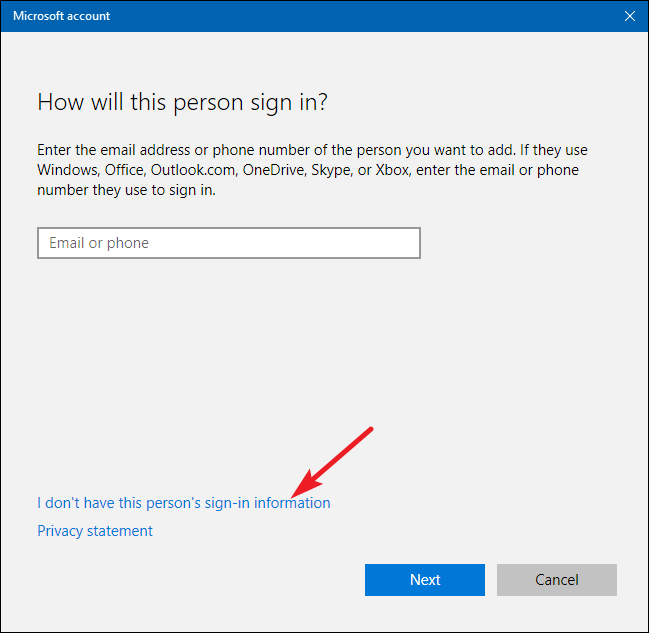
Na próxima página, o Windows sugere que você crie uma conta online. Mais uma vez, ignore tudo isso e clique no link "Adicionar um usuário sem uma conta da Microsoft" na parte inferior.
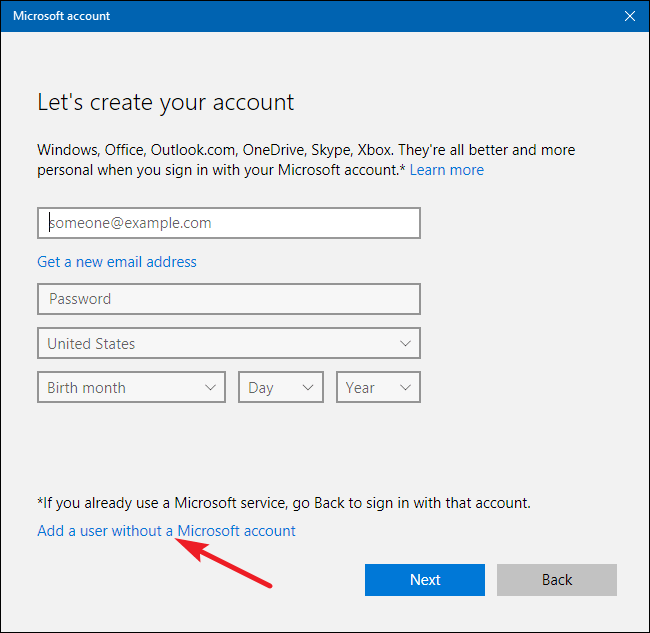
Se você criou novas contas no Windows 7 e versões anteriores, a próxima tela parecerá familiar para você. Digite um nome de usuário, senha e dica de senha e clique em "Avançar".
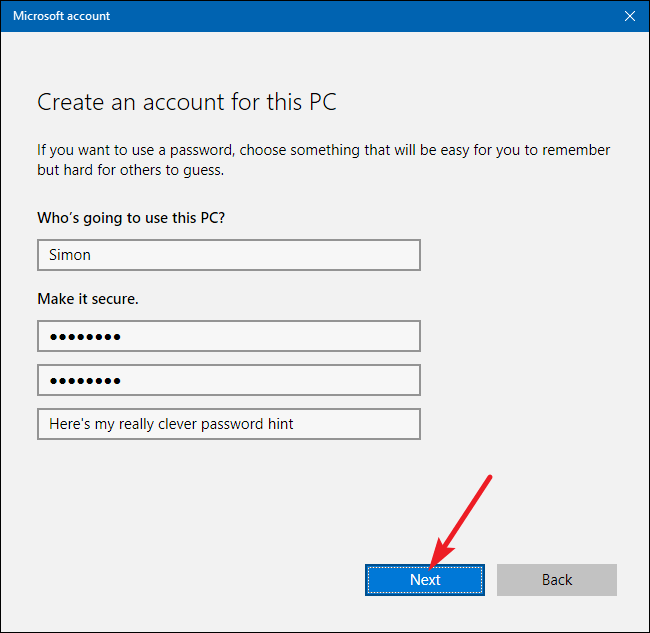
Depois de clicar em "Avançar", você volta à tela Contas que você viu anteriormente, mas sua nova conta de usuário agora deve estar listada. Na primeira vez em que alguém entra usando a conta, o Windows cria pastas de usuários e termina a configuração.
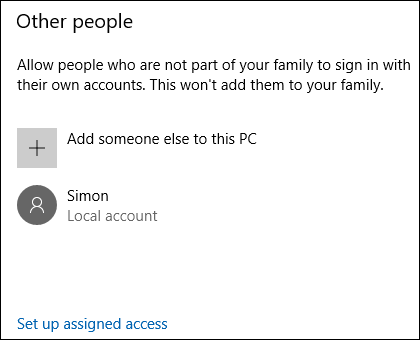
Por padrão, sua conta de usuário local é definida como uma conta limitada, o que significa que não é possível instalar aplicativos ou fazer alterações administrativas na máquina. Se você tiver um motivo convincente para alterar o tipo de conta para uma conta de administrador, clique na entrada da conta, selecione "Alterar tipo de conta" e, em seguida, passe de limitado para administrativo. Novamente, a menos que você tenha uma necessidade real de configurar uma conta administrativa, deixe-a no modo limitado muito mais seguro.